Jak zaktualizować konsolę PS4
Co wiedzieć
- Możesz zaktualizować PS4 przez Internet lub pobierz oprogramowanie układowe z PlayStation.com i kopiowanie na dysk USB.
- Aby automatycznie zaktualizować PS4, włącz Automatyczne pobieranie w Ustawienia oszczędzania energii.
- Aby ręcznie zaktualizować PS4, przejdź do Ustawienia i kliknij Aktualizacja oprogramowania systemowego.
Ten artykuł zawiera instrukcje dotyczące aktualizacji PS4, w tym automatycznej aktualizacji, ręcznej aktualizacji oraz sposobu aktualizowania PS4 bez połączenia z Internetem.
Jak automatycznie zaktualizować PS4?
Chociaż koncentruje się teraz na PlayStation 5Sony wciąż regularnie wydaje aktualizacje oprogramowania dla PS4. Dobrym pomysłem jest posiadanie najnowszego oprogramowania układowego działającego na PS4, aby korzystać z nowych funkcji, poprawek błędów i ulepszeń zabezpieczeń.
Istnieje kilka różnych sposobów aktualizacji PS4. Ten artykuł pokaże Ci różne metody, których możesz użyć, aby upewnić się, że na PS4 zawsze działa najnowsze oprogramowanie.
Najłatwiejszym sposobem aktualizacji PS4 jest włączenie automatycznego pobierania. W ten sposób konsola będzie pobierać i instalować aktualizacje w trybie spoczynku, gdy staną się dostępne.
Oto jak skonfigurować automatyczne aktualizacje oprogramowania.
-
Nawigować do Ustawienia na desce rozdzielczej PS4.
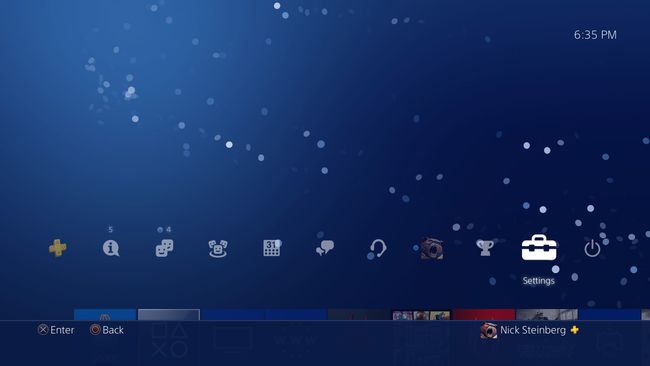
-
Przewiń w dół do Ustawienia oszczędzania energii.
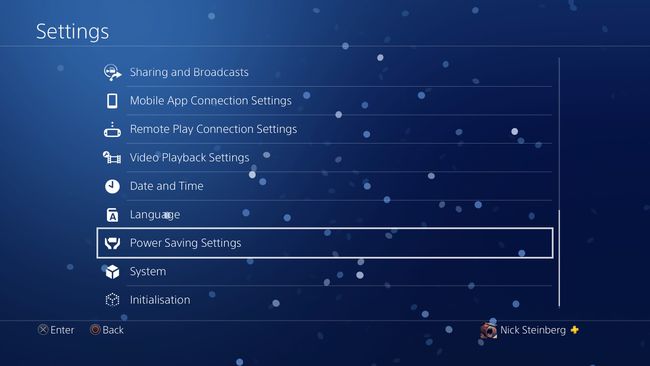
-
Wybierz Ustaw funkcje dostępne w trybie spoczynku.
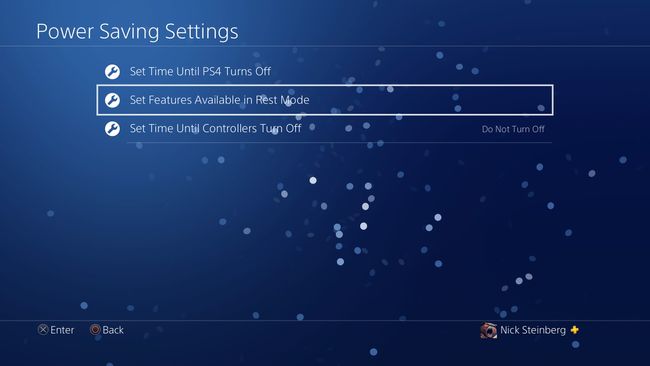
-
Zaznacz oba Pozostań w kontakcie z Internetem oraz Włącz włączanie PS4 z sieci opcje. Obie te funkcje muszą być włączone, aby konsola mogła pobierać i instalować aktualizacje, gdy nie jest używana.
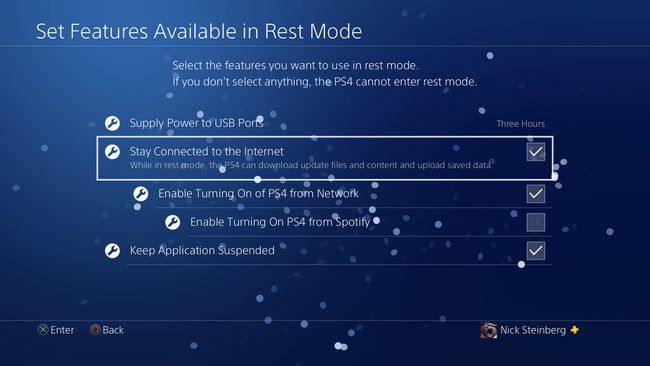
-
Wróć do Ustawienia menu i wybierz System.
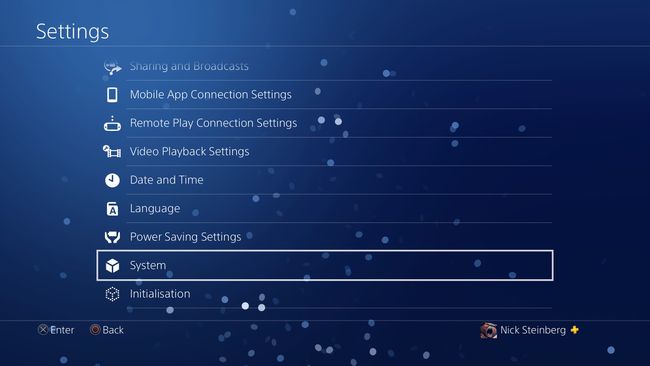
-
Wybierz Automatyczne pobieranie.

-
Odhaczyć Pliki aktualizacji oprogramowania systemowego.
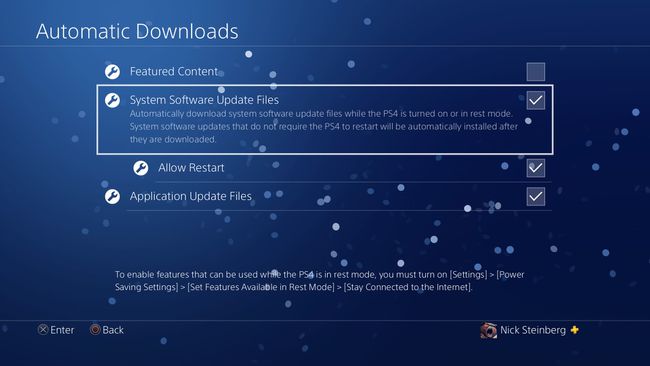
Aby upewnić się, że aktualizacje wymagające ponownego uruchomienia systemu są stosowane, gdy PS4 jest w trybie spoczynku, zaznacz to pole wyboru Zezwól na ponowne uruchomienie. Pamiętaj, że ponowne uruchomienie systemu może spowodować utratę niezapisanych postępów w grze, jeśli aktualnie gra jest w trybie wstrzymania.
Jak ręcznie zaktualizować oprogramowanie systemowe na PS4?
Jeśli aktualizacja nie została poprawnie zainstalowana lub wolisz pozostawić automatyczne pobieranie wyłączone, możesz zamiast tego zaktualizować PS4 ręcznie.
Oto jak to zrobić.
-
Nawigować do Ustawienia na desce rozdzielczej PS4.
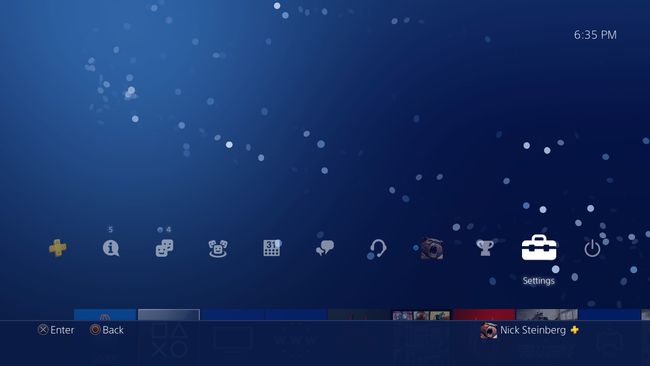
-
Wybierz Aktualizacja oprogramowania systemowego.
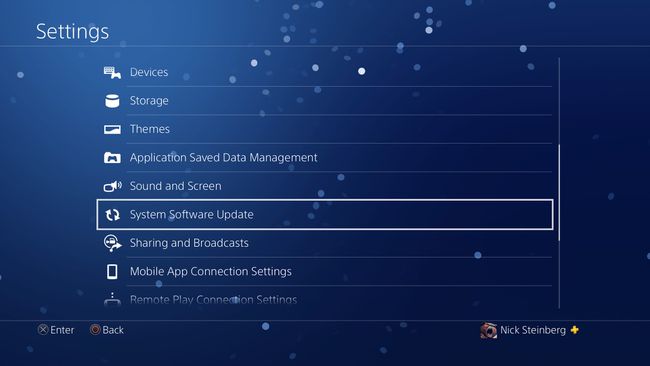
Wybierz Aktualizuj teraz.
-
Jeśli najnowsze oprogramowanie systemowe jest już zainstalowane, zobaczysz poniższy ekran.
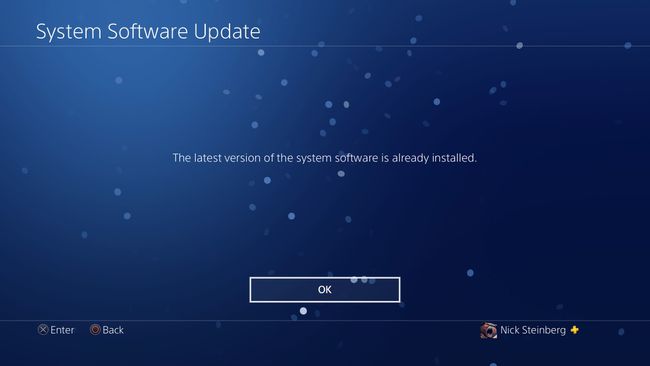
Jeśli dostępne są nowe aktualizacje, wybierz Następny. Rozpocznie się pobieranie.
Po zakończeniu pobierania zostanie wyświetlona umowa licencyjna. Wybierz Zaakceptować.
Aktualizacja zostanie teraz zainstalowana (może być konieczne ponowne uruchomienie PS4, aby zakończyć proces).
Jak zaktualizować PS4 bez połączenia z Internetem?
Jeśli nie masz podłączonego PS4 do sieci domowej, nadal możesz zaktualizować konsolę, pobierając aktualizację na dysk USB i kopiując plik.
Najlepiej użyć pustego dysku USB, ponieważ najprawdopodobniej będziesz musiał go ponownie sformatować, ponieważ PS4 rozpoznaje tylko systemy plików FAT32 i exFAT.
Sformatuj dysk USB w FAT32 lub exFAT format. Postępuj zgodnie z tymi instrukcjami, aby sformatować dysk USB Okna oraz Prochowiec.
naciskać Klawisz Windows + E aby otworzyć Eksplorator plików w systemie Windows lub otwórz Znalazca na Macu.
-
Otwórz dysk USB i utwórz nowy folder o nazwie PS4.

-
Otwórz folder PS4 i utwórz podfolder o nazwie AKTUALIZACJA.
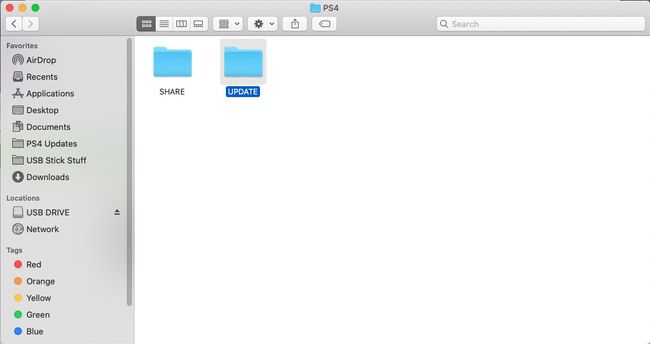
Przejdź do witryny Sony, aby znaleźć oprogramowanie systemowe. (link powyżej)
-
Przewiń w dół do Pobierz plik aktualizacji PS4 i kliknij Plik aktualizacji PS4 przycisk.
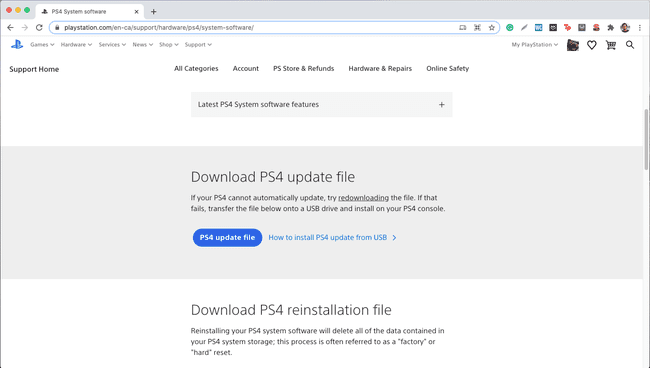
-
Przenieś pobrany plik PS4UPDATE.PUP do AKTUALIZACJA folder na dysku USB.
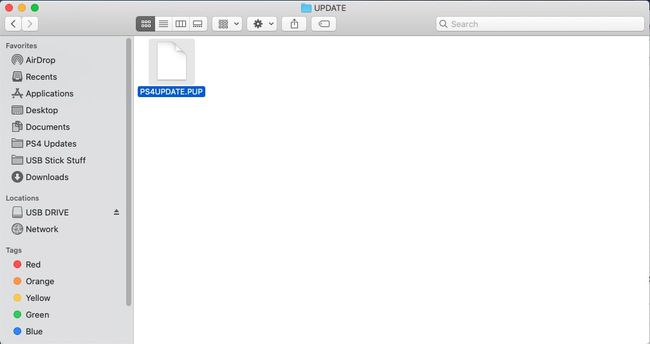
Jeśli masz poprzednie pliki aktualizacji PS4 na dysku USB, pamiętaj, aby je usunąć przed pobraniem nowego, ponieważ mogą zakłócać proces aktualizacji.
Po skopiowaniu pliku aktualizacji podłącz dysk USB do PS4 z wyłączonym zasilaniem.
Włącz PS4 i postępuj zgodnie z instrukcjami ręczne kroki aktualizacji, jak opisano w sekcji powyżej.
